Als je een Movistar-klant , is een van de toegevoegde waarden dat ze allerlei tools in huis hebben om je te helpen het maximale uit je gecontracteerde tarief te halen. In het geval dat er iets niet werkt zoals het zou moeten binnen uw WiFi verbinding, zijn er manieren om deze in een paar eenvoudige stappen te verbeteren.
Het optimaliseren van de Movistar WiFi om het zo goed mogelijk te laten werken is heel eenvoudig en hiervoor je hebt alleen een applicatie nodig: Smart WiFi.

Zo eenvoudig is het om uw WiFi Movistar te optimaliseren
In het geval dat we geen goed wifi-signaal hebben, ondanks dat we eerder maatregelen hebben genomen zoals het goed plaatsen van de router, dat het aangesloten apparaat op de juiste afstand staat, er geen aangesloten apparaten meer zijn etc. kan nog steeds een niet-optimale verbinding zijn. Als u niet weet waar dit probleem door veroorzaakt wordt, kunnen we de Slimme wifi-applicatie dat zal ons helpen te zien welke apparaten met beide netwerken zijn verbonden en of we signaalproblemen hebben.
Zodra we het hebben geïnstalleerd op onze Android or iOS apparaat, hoeven we alleen die reeks stappen te kennen waarmee we het wifi-kanaal van het netwerk kunnen wijzigen. Om het uit te voeren, moet u inloggen en naar Mijn gaan Netwerk sectie. Tik vervolgens op de Optimaliseer uw WiFi-tabblad en ten slotte moet u op de knop Optimaliseren klikken.
De app vertelt je of het standaard gebruikte kanaal verzadigd is en je kunt het wifi-signaal verbeteren door op te klikken Optimaliseer knop . Als in uw geval na het proces het kanaal niet is gewijzigd, komt dat omdat we ons al in het optimale kanaal bevonden.
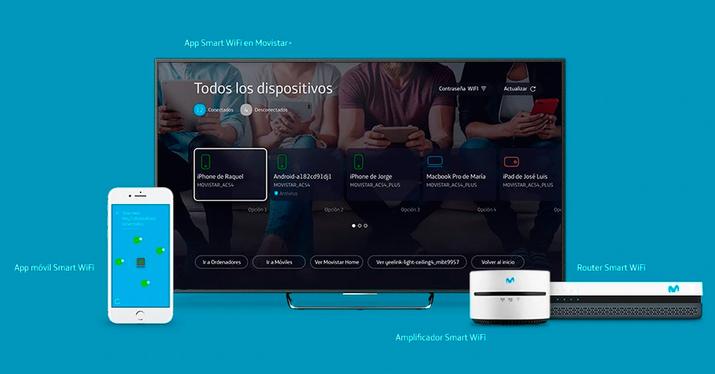
Ook als je in jouw geval Fusion-klant bent en je hebt de UHD Decoder of de UHD Smart WiFi Decoder in huis, dan heb je geluk, want je kunt je router ook optimaliseren vanaf de tv. Je moet naar Movistar Plus+ gaan, het hoofdmenu openen en op Apps tikken. Binnenin moeten we de Smart WiFi-app selecteren en aantikken optimaliseer uw wifi .
Onder de functies die u met de applicatie kunt bereiken, zijn er ook de volgende:
- Bekijk en beheer de apparaten die zijn verbonden met je wifi-netwerk.
- Controle hebben over uw netwerk; voer een analyse uit van de werking en optimaliseer het kanaal voor een betere verbinding.
- Beheer het gebruik van uw connectiviteit: u kunt de verbinding met het wifi-netwerk van elk apparaat (smartphone, tablet, computer, gameconsole) tijdelijk onderbreken en hervatten.
- Start de router opnieuw op vanuit de applicatie om uw netwerk altijd paraat te hebben.
- Pas je wifi-netwerk aan: kies een naam en wachtwoord, maak een gastnetwerk aan en deel eenvoudig vanaf je mobiel.
- Geniet van een beveiligde verbinding. Dankzij deze laatste functionaliteit kunt u zonder risico en veilig browsen.
Open handmatig de configuratie van de Movistar-router
In het geval dat het incident met uw draadloze Movistar-verbinding niet automatisch door de toepassing is opgelost (wat onwaarschijnlijk is), kunt u altijd handmatig toegang krijgen tot de configuratiemenu's van de router en zo de parameters wijzigen die u nodig hebt.
Een van de eenvoudigste manieren om dit te doen is door 192.168.1.1 in uw browser in te voeren. Door op Enter te drukken, kunt u om toegang te krijgen tot configuratie- en privacyparameters om ze naar wens aan te passen. Sommige dingen die u kunt doen, zijn de netwerknaam of het wachtwoord aanpassen, poorten openen, de routerinstellingen herstellen of terugzetten naar de fabrieksinstellingen.
Een ander alternatief om uw Movistar-netwerkverbinding handmatig te optimaliseren, is toegang via het Alejandra-portaal om de routerpoorten te openen, uw lokale netwerk te configureren, verschillende routerconfiguraties op te slaan, wifi aan uw gasten te geven via een QR-code, poorten voor gameconsole vooraf te definiëren of de firmware bij te werken.